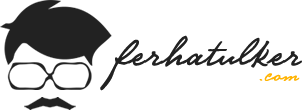Merhaba, bu yazımızda Microsoft mühendisi Mark Russinovich tarafından geliştirilen ücretsiz bir yazılım olan BGInfo ürününe bakacağız. İşletim sisteminden bağımsızdır, Windows Masaüstü ve Windows Sunucu ortamlarında kullanılır. Windows duvar kağıdı üzerine makinenin IP adresi, Kullanıcı adı ve Disk alanı gibi bilgileri yerleştirerek son kullanıcı desteği için fayda sağlar. Bu yazımızda Active Directory ortamında Group Policy ile BGInfo aracını kullanıcılara dağıtıp her kullanıcı logon olduğunda çalışmasını sağlayacağız.
İlk olarak BGInfo ürününü indiriyoruz.

Uygulama indirdikten sonra sıkıştırılmış dosyadan çıkardığımızda klasör içindeki dosyalar aşağıdaki gibi olacaktır.

Bginfo.exe dosyasını çalıştırdığımızda aşağıdaki gibi bir pencere açılacaktır ve bu uygulamanın varsayılan konfigürasyonudur.

İstediğiniz bölümleri içeren bir konfigürasyon yapabilir ve sağ panelde bulunan Background gibi kısımlardan arka plan görseli de verebilirsiniz. Konfigürasyon yaptıktan sonra File menüsünden Save As seçerek config.bgi ismi ile BGinfo klasörüne kaydediyoruz.


Daha sonra BGInfo‘yu başlatmak için Group Policy tarafından çalıştırılacak bir komut dosyası oluşturmamız gerekiyor. Yeni bir metin belgesi oluşturup içerisine aşağıdaki komutu kendi ortamınıza göre uyarlayıp yazmanız gerekli. Daha sonra BGInfo klasörü içerisine isim verip .bat dosyası olarak kaydediyoruz.
@echo off
\\ferhatulker.com\NETLOGON\BGInfo\Bginfo.exe \\ferhatulker.com\NETLOGON\BGInfo\config.bgi /accepteula /silent /timer 0
Exit

Oluşturduğumuz dosyalarla birlikte BGInfo klasörünü domain ortamımızda NETLOGON klasörünün içerisine atıyoruz. Böylece mevcut klasör içeriğinin son hali aşağıdaki gibi olacaktır.

Tüm dosyalarımız hazırlandı şimdi programı Group Policy ile kullanıcılara dağıtacağız. Bunun için yeni bir Group Policy öğesi oluşturacağız.
Group Policy Management‘a girip Group Policy Objects sekmesine sağ tıklayıp New butonuna basıyoruz.

Yeni oluşturacağımız Policy’e isim veriyoruz. Bu farketmeyecektir ben BGInfo olarak verdim daha sonra OK ile kaydediyorum.

Oluşturduğumuz Policy‘nin düzenlenmesini yapacağız. Sağ tıklayıp Edit butonuna basıyoruz.

Sırayla User Configuration -> Policies -> Windows Settings -> Scripts (Logon / Logoff) alanlarına gidiyoruz ve Logon‘a çift tıklayıp veya sağ tıklayıp Properties (Özellikler) butonuna tıklıyoruz.

Bilgisayarlarda kullanıcı oturum açtığında hazırlanan .bat dosyasının çalıştırılması için karşımıza gelen Logon Properties penceresinde Add butonuna basıyoruz.

Add a Script penceresinde Browse ile .bat dosyasının yolunu gösteriyoruz.


OK ile hazırlanan dosya eklenmiş olacak.

Logon Properties bölümünde de dosyamızın eklenmiş olduğunu görebiliyoruz ve OK ile işlemi tamamlıyoruz.

Hazırlanan Policy‘nin uygulanacağı Organizational Unit (OU)‘ya bağlanması gerekiyor. Bunun için Policy’nin bağlanacağı OU’ya sağ tıklayıp Link an Existing GPO butonuna tıklıyoruz.

Oluşturduğum BGInfo isimli Policy‘i seçiyorum ve OK ile OU‘ya bağlamış oluyorum.


Tüm işlemlerden sonra gpupdate /force yapıp veya kullanıcı oturumunu kapatıp tekrar açarak deneyebilirsiniz. Policy’nin uygulandığı kullanıcıların masaüstündeki güncel görüntüsü aşağıdaki şekilde olmalıdır.

Umarım faydalı olmuştur. Diğer yazılarımızda görüşmek dileğiyle…
Bu konuyla ilgili sorularınızı iletisim@ferhatulker.com adresimden bana sorabilirsiniz.
Diğer Tüm Kategori Yazıları için;
Ferhat ÜLKER | Windows Server 2022
TAGs: Bginfo, Group Policy bginfo, Bginfo ile masaüstünde kullanıcı bilgilerini gösterme